Někdy narazíte na stránky tak plné informací a cenných postřehů, že intuitivně víte, že se k nim budete často vracet. Přidání stránky do záložek je považováno za vynikající způsob, jak uchovávat takové stránky. Webové stránky však nejsou statické. Takže potřebujete alternativní způsob, jak to obejít.
Zde může pomoci ukládání webových stránek jako souborů PDF. Jakmile uložíte webovou stránku jako soubor PDF, budete mít s sebou všechny důležité informace, jako je text, hypertextové odkazy a další multimediální dokumenty, ke kterým budete mít později přístup. Podívejme se, jak si můžete webovou stránku ihned stáhnout jako PDF.
Jak uložit webovou stránku jako soubor PDF na počítači se systémem Windows
V závislosti na prohlížeči, který právě používáte, existují různé způsoby, jak toho dosáhnout. Nejprve se podívejme, jak to můžete udělat v Chrome, jednom z nejpopulárnějších prohlížečů na počítači se systémem Windows.
Uložení webové stránky jako souboru PDF v prohlížeči Chrome
Chcete-li stáhnout webovou stránku jako soubor PDF v prohlížeči Chrome, postupujte takto:
- Jakmile jste na webové stránce, kterou chcete stáhnout jako PDF, klikněte na nastavení z nabídky vpravo nahoře (tři tečky) a klikněte na Tisk…
- Otevře se dialogové okno tisku. Nastavte Cíl na Uložit jako PDFa klikněte na Uložit.
- Vyberte umístění pro uložení souboru PDF a poté klikněte na Uložit knoflík.
Udělejte to a vaše webová stránka bude uložena jako PDF. Zajímavé je, že před uložením jako PDF můžete upravit nastavení webové stránky; jednoduše klikněte na Další nastavení a zobrazí se možnosti jako Velikost papíru, Měřítko, Okraje atd., které pak můžete upravit.
Na Microsoft Edge
Microsoft Edge je výchozí webový prohlížeč ve Windows. I když nemá stejný počet uživatelů jako Chrome, je populární mezi uživateli Windows. Pokud jste jedním z těchto uživatelů, zde je návod, jak můžete začít s ukládáním souborů webových stránek jako PDF v systému Windows.
- Klikněte na tři tečky v pravém horním rohu. Případně stiskněte tlačítko Ctrl + P na Windows nebo na Cmd + P klávesy na Macu.
- V dialogovém okně tisku upravte všechna požadovaná nastavení a poté klikněte na Uložit. Vyberte umístění, kam chcete soubory uložit, a poté klikněte na Uložit.
Vaše webová stránka bude úspěšně uložena jako soubor PDF.
Uložení webové stránky jako PDF ve Firefoxu
Pokud si uvědomujete soukromí, pravděpodobně používáte Firefox. Chcete-li uložit své webové stránky jako soubory PDF ve Firefoxu, postupujte takto:
- Klikněte na nabídku aplikace v pravém horním rohu a vyberte Tisk…
- Nyní nastavte Cíl jako Uložit do PDF a klikněte na Uložit.
A je to. Udělejte to a vaše webová stránka bude uložena jako soubor PDF na vašem PC.
Uložení webové stránky jako souboru PDF na Windows PC
Uchování kopie své webové stránky ve formátu PDF vám může pomoci, když budete chtít něco rychle vyhledat v režimu offline. Může být také užitečné, pokud chcete zachovat původní informace na stránce, protože webové stránky jsou proměnlivé.
FAQ
Jak otevřu uloženou stránku v počítači?
Nyní, když je stránka uložena ve vašem počítači, můžete ji otevřít pouze poklepáním na její soubor .html, .htm, .mhtml nebo .webarchive. Mějte na paměti, že jakékoli odkazy zakódované do stránky mohou stále odkazovat na online zdroje, které nebyly uloženy do vašeho počítače.
Jak uložím stránku v PressPress?
Stiskněte Ctrl + S (PC) nebo ⌘ Cmd + S (Mac). Otevře se okno Uložit stránku ve všech hlavních webových prohlížečích. Vyberte umístění pro uložení stránky. Po uložení zde najdete soubor HTML stránky a také složku obsahující všechna média ze stránky, pokud se rozhodnete uložit celou stránku.
Jak uložím webovou stránku jako soubor?
Otevřete okno „Uložit stránku jako“. Všechny prohlížeče mají možnost uložit webovou stránku spolu se všemi médii na ní. Toto okno můžete rychle otevřít stisknutím Ctrl / ⌘ Cmd+S nebo takto: Chrome – Klikněte na tlačítko Nabídka Chrome (☰) a vyberte „Uložit stránku jako“. Internet Explorer – Klikněte na tlačítko ozubeného kola, vyberte „Soubor“ a poté…
Jak uložím stránku v prohlížeči Windows 10 pro stolní počítače?
Prohlížeče na ploše Otevřete webovou stránku, kterou chcete uložit.Otevřete okno „Uložit stránku jako“. Pojmenujte uloženou stránku. Vyberte umístění pro uložení stránky. Vyberte, zda chcete celou stránku nebo pouze HTML. Otevřete uloženou webovou stránku.
Jaký je nejlepší způsob uložení webové stránky?
Chrome může uložit celou webovou stránku, včetně textových a mediálních prostředků, nebo pouze text HTML. Stáhněte si soubor, který preferujete, do svého počítače a čtěte stránku kdykoli, i bez připojení k internetu.
Jak vytvořit zástupce webové stránky na ploše Windows 10?
Ve Firefoxu přetáhněte ikonu vlevo od adresního řádku na plochu a vytvořte zástupce. Kliknutím na zástupce na ploše otevřete totéž ve výchozím webovém prohlížeči. Metoda 2 ze 3 Pomocí Průvodce vytvořením zástupce vytvořte zástupce webové stránky na ploše Windows 10
Jak nastavit webovou stránku jako pozadí plochy Windows 10?
Program WallpaperWebPage pro nastavení webové stránky jako pozadí plochy Windows 10. WallpaperWebPage je bezplatný program navržený tak, aby umožnil uživatelům Windows používat jako pozadí plochy živou webovou stránku namísto statického obrázku. Když je program spuštěn, na systémové liště je malá ikona WallpaperWebPage.
Jak uložím celou stránku v prohlížeči Google Chrome?
Otevřete nabídku se třemi tečkami vpravo nahoře a vyberte Další nástroje > Uložit stránku jako. Můžete také kliknout pravým tlačítkem kamkoli na stránku a vybrat Uložit jako nebo použít klávesovou zkratku Ctrl + S ve Windows nebo Command + S v macOS. Chrome může uložit celou webovou stránku, včetně textových a mediálních prostředků, nebo pouze text HTML.
Jak otevřít uložený soubor HTML v aplikaci Internet Explorer?
Najděte soubor, který jste uložili jako HTML, a klikněte pravým tlačítkem -> Otevřít v programu -> Internet Explorer 3. Soubor -> Uložit jako… 4. V poli Uložit jako typ vyberte Textový soubor (*.txt). 4. Zadejte název souboru a klikněte na Uložit Byla tato odpověď užitečná? Omlouvám se, že to nepomohlo. Skvělý! Děkujeme za vaši odezvu. Jak jste spokojeni s touto odpovědí?
Proč nemohu otevřít soubor stránek?
Otázkou je, že formát souboru .pages není podporován systémem Windows; nelze jej otevřít přímo dvojitým kliknutím. To však neznamená, že nemůžete otevřít soubor .pages. Ve skutečnosti lze soubor stránek považovat za soubor ZIP, protože obsahuje jak informace o dokumentu, tak soubor JPG (nebo volitelný soubor PDF), který se používá k náhledu obsahu.
Kam Microsoft Word ukládá své soubory?
Můžete také otevřít Microsoft Word a podívat se na nedávno použité soubory. Mělo by to tam být uvedeno. Možná budete chtít zkontrolovat pod uživatel\Dokumenty, toto je obvykle výchozí složka, do které se slovo ukládá, když neurčíte umístění, které se má uložit.

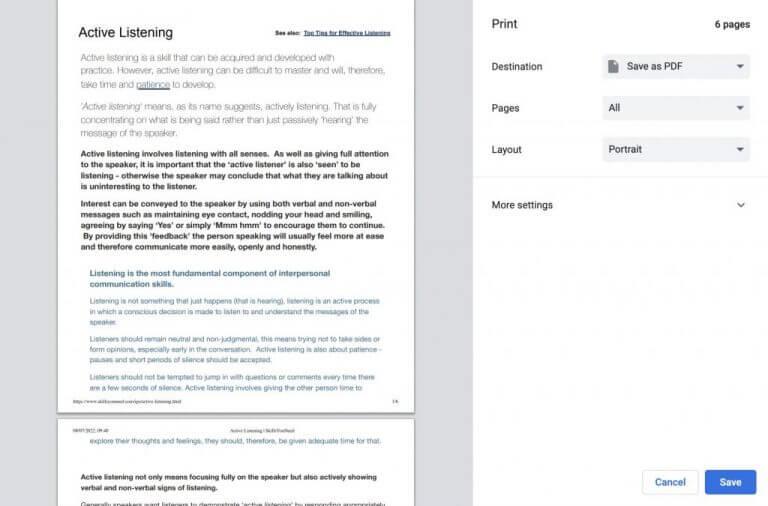
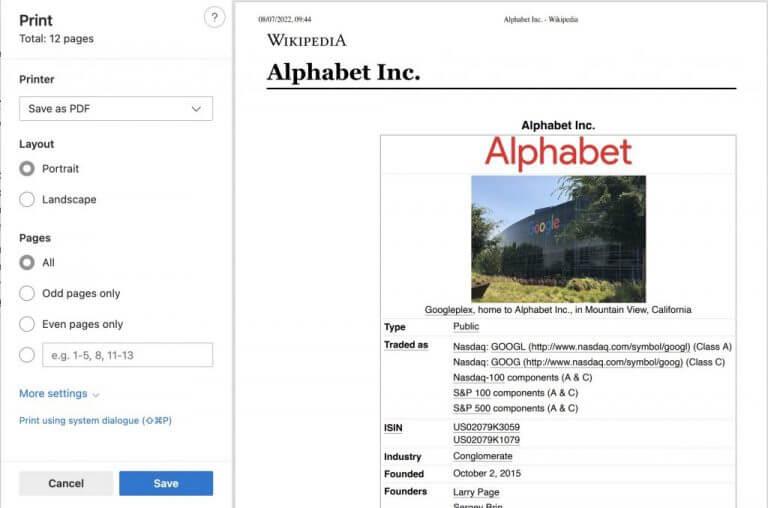
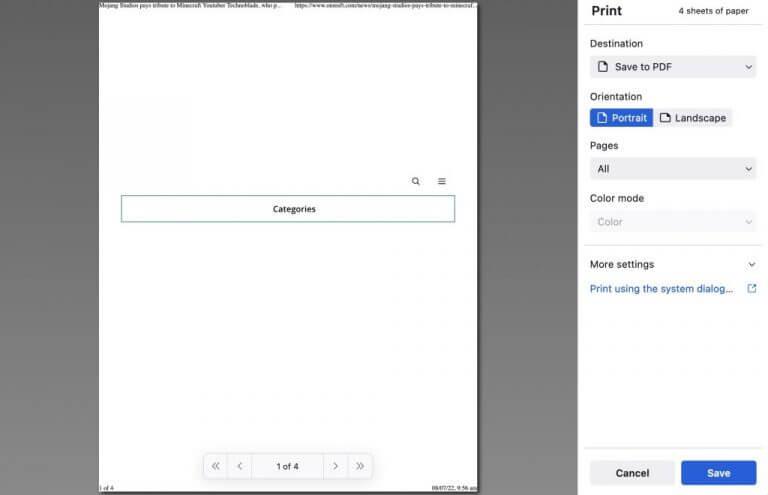



-on-windows-11-and-the-web.jpg)